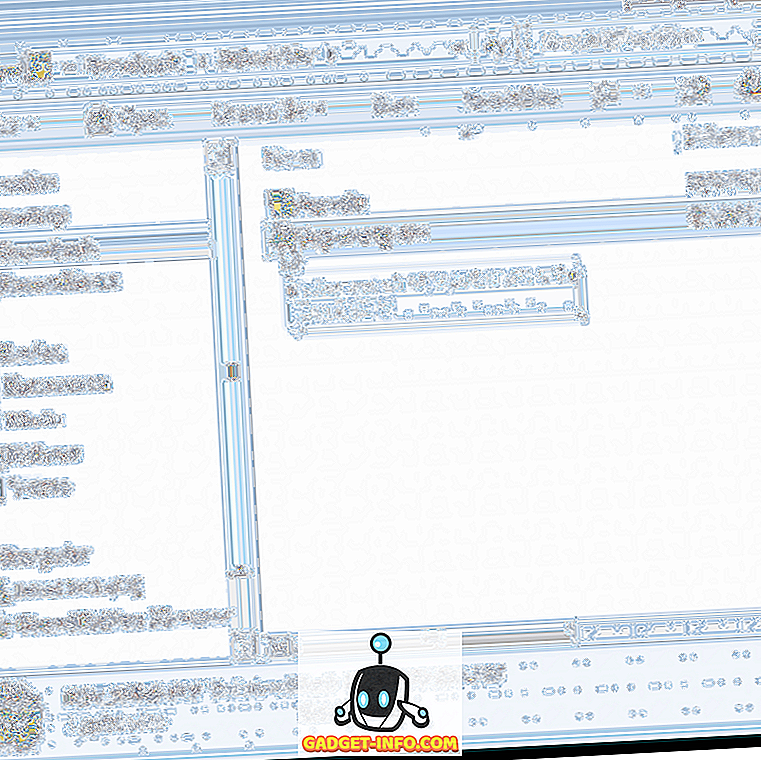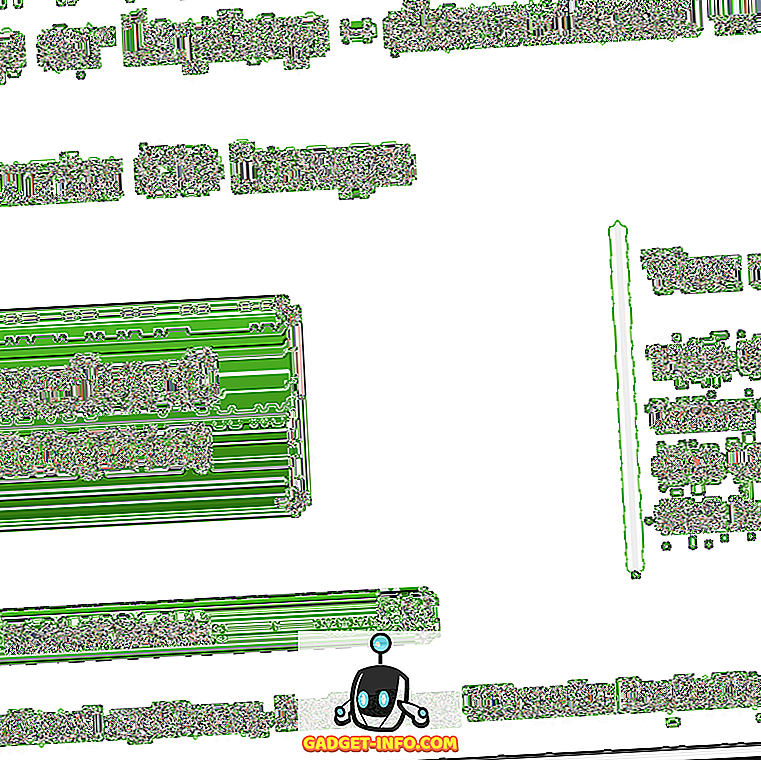Ar jaunākajiem Intel procesoru izlaidumiem ir skaidrs, ka lielākā daļa patērētāju galddatoru drīzumā darbosies ar 2 kodoliem, 4 kodoliem un pat 6 kodoliem.
Ar Kaby ezeru, kafijas ezeru un lielgabalu ezeru uz horizonta, četrkodolu patērētāju PC būs ļoti pieņemams. Tātad, cik daudz serdes ir jūsu pašreizējā mašīnā? Šajā rakstā es jums parādīšu dažādas metodes, ko var izmantot, lai noteiktu jūsu datora galveno skaitu.
Kas ir kodols?

Galvenais komponents jebkurā datorā ir CPU, kas apzīmē centrālo procesoru . CPU saņem instrukcijas un pēc tam veic aprēķinus. Ja procesors var apstrādāt vienu instrukciju komplektu tikai vienā, tas nozīmē, ka tam ir tikai viens kodols.
Ja apstrādātājs vienlaikus var apstrādāt divas instrukcijas, tad to uzskata par divkodolu procesoru. Ja vienlaicīgi var apstrādāt četras instrukcijas, tad tas ir četrkodolu procesors. Jo vairāk kodolu ir procesors, jo vairāk instrukciju kopu var apstrādāt vienā reizē.
Uzdevumu pārvaldnieks
Vieglākais veids, kā redzēt, cik daudz kodolu jums ir, ir atvērt uzdevumu pārvaldnieku . Jūs varat nospiest CTRL + SHIFT + ESC tastatūras īsceļu vai arī ar peles labo pogu noklikšķiniet uz pogas Sākt un izvēlēties to no turienes. Operētājsistēmā Windows 7 varat nospiest CTRL + ALT + DELETE un atvērt to no turienes.
Noklikšķiniet uz cilnes Veiktspēja un kreisajā pusē redzēsiet vairākus grafikus, kā arī vairāk grafikus un informāciju labajā pusē. Noklikšķiniet uz CPU un redzēsiet CPU izmantošanas grafiku.

Pēc noklusējuma tas parāda vienu grafiku, bet to var mainīt, ar peles labo pogu noklikšķinot uz diagrammas un izvēloties Mainīt grafiku uz un pēc tam izvēloties loģiskos procesorus .

Tomēr, operētājsistēmā Windows 10, jums tiešām nav jāmaina grafiks, jo tas norāda, cik sistēmā ir Sockets, Cores un Logical procesori . Manā gadījumā man ir viena kontaktligzda, kas nozīmē, ka man ir fiziskais CPU. Man ir 4 kodoli, kas nozīmē, ka tas ir četrkodolu procesors. Tāpēc man ir 4 loģiski procesori.
Tas sniedz arī informāciju par L1 kešatmiņu, L2 kešatmiņu un L3 kešatmiņu. Tie ir specializēti kešatmiņas CPU, kas ļauj CPU saglabāt kešatmiņas ātrākai apstrādei.
Operētājsistēmā Windows 7 uzdevumu pārvaldnieks izskatās nedaudz atšķirīgs. Pirmkārt, jums būs jāmaina skats, lai tas parādītu vienu grafiku uz CPU. Tas ir vienīgais veids, kā pateikt, cik daudz centrālo procesoru ir sistēmā Windows 7, izmantojot uzdevumu pārvaldnieku.

Noklikšķiniet uz Skatīt, pēc tam CPU vēsture un pēc tam viens grafiks uz CPU . Tagad jūs varēsiet redzēt, cik daudz loģisko procesoru jums ir.

Izmantojot Windows 7 uzdevumu pārvaldnieku, jūs varat redzēt, cik daudz kodolu jums ir kopā, bet jūs nevarat pateikt, cik procesoru jums ir un cik kodolu ir katrā procesorā.
Sistēmas informācija
Vēl viens vienkāršs veids, kā iegūt informāciju par CPU vai CPUS bez jebkādas programmatūras, ir izmantot sistēmas informācijas dialoglodziņu sistēmā Windows. Vienkārši noklikšķiniet uz sistēmas informācijas sākuma un veida. Pēc noklusējuma sistēmas kopsavilkums ir jāizvēlas automātiski.

Labajā pusē redzēsiet virkni uzskaitīto vienumu, kas jums pastāstīs par jūsu datoru. Jums vajadzētu redzēt vienu vai vairākas rindas, kas attiecas uz uzskaitīto procesoru. Ja jums ir vairāk nekā viens CPU, katrs no tiem tiks uzskaitīts atsevišķā rindā. Tāpēc tagad es varu pateikt, ka manai mašīnai ir divi CPU, katrs ar 2 serdeņiem.

Manam citam datoram ir arī četri kodoli, bet tikai ar vienu procesoru. Tāpēc man ir viens dators ar četrkodolu procesoru un citu datoru ar diviem divkodolu procesoriem. Pietiekami viegli, vai ne?
Google un trešo pušu rīki
Kad esat saņēmis precīzu CPU modeli no sistēmas informācijas, jūs arī varat to vienkārši Google, un jūs saņemsiet speciālu lapu tiešsaistē šim procesoram (I Googled core i5-4660).

Varat arī izmantot bezmaksas trešās puses programmu, lai iegūtu visu veidu detalizētu informāciju par savu procesoru. Šīs programmas var arī pateikt, vai jūsu CPU atbalsta virtualizāciju, vt-x, SSSE3 utt.
Divas populārākās programmas ir Speccy un HWiNFO. Abas programmas darbojas patiešām labi un sniedz jums gandrīz visu detaļu, ko varat iedomāties par savu aparatūru.

Tātad šie ir ātri un vienkārši veidi, kā noskaidrot, cik daudz kodolu ir jūsu datorā. Ņemiet vērā, ka, ja jūs plānojat iegādāties mašīnu, kurai ir vairāk nekā divi fiziski procesori, jums būs jāiegādājas Windows 10 Pro darbstacijām, kas vēl nav iznākušas. Tomēr patērētāju datoram ir reti nepieciešams vairāk nekā viens CPU.
Windows 10 var atbalstīt līdz pat 32 kodoliem 32 bitu Windows un 256 kodoliem 64 bitu Windows sistēmai. Neviens drīz netiks tuvu šim ierobežojumam! Izbaudi!